Personnaliser une Animation
La personnalisation d'animation vous permet de définir des animations différentes pour chacun des éléments de votre diapositive et d'appliquer à chacune des paramètres différents. Pour personnaliser une animation, assurez-vous que le volet office est ouvert (voir comment faire ceci):
- Cliquez sur la flèche d'options du volet Office
- Choisissez "Personnaliser l'animation"
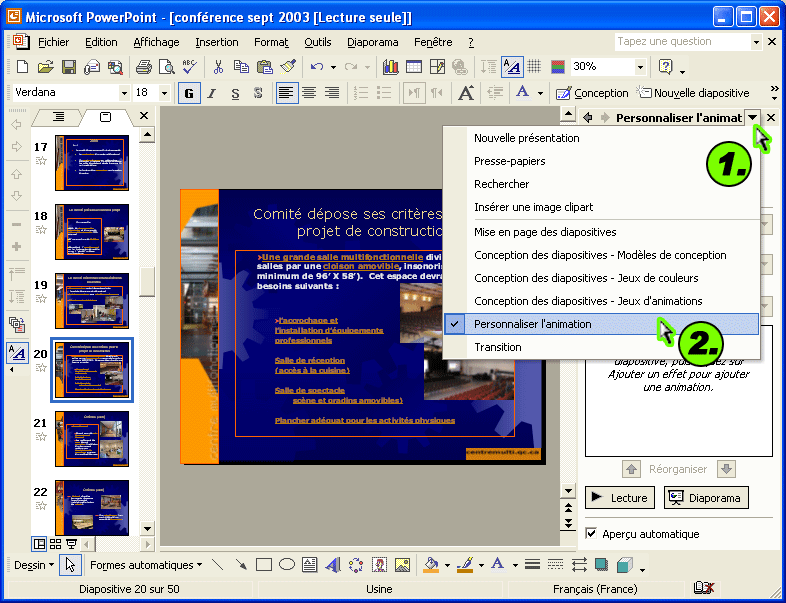
Sélectionnez l'objet que vous voulez animer ou modifier son animation. Vous pouvez animer du texte, des photos, des cliparts, des objets WordArt, etc.
Vous disposez de 3 méthodes pour sélectionner l'objet (voir illustration ci-bas)
- Cliquer sur la bordure de l'objet
- Cliquer sur son numéro de référence d'animation
(seulement si une animation a déjà été définie pour cet objet) - Sélectionnez l'objet directement dans le volet Office
(seulement si une animation a déjà été définie pour cet objet)
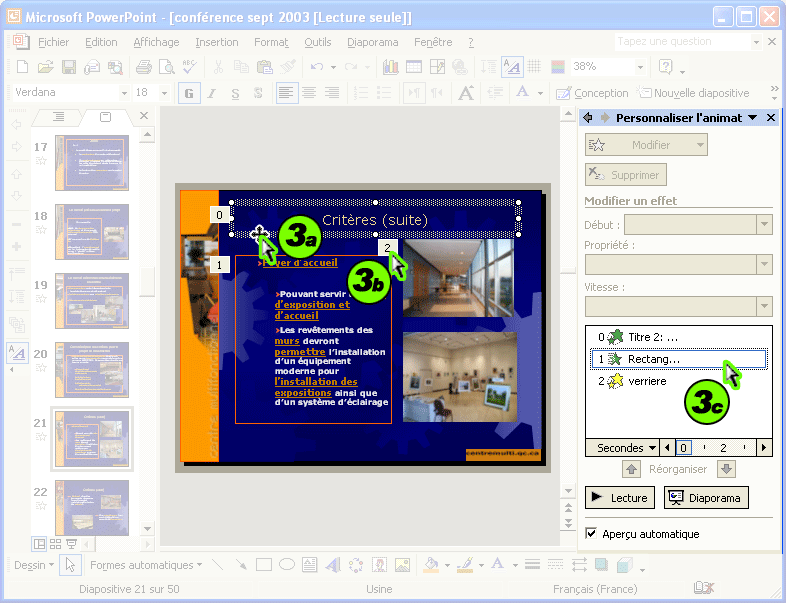
Sélectionnez l'animation que vous désirez appliquer à cet élément. Vous disposez de 3 types d'animation
- Animation d'Ouverture: l'animation révèle les éléments de la diapositive graduellement
- Animation d'Emphase: une fois la diapositive apparue (animation d'ouverture terminée), l'animation d'Emphase permet d'attirer l'attention sur un objet particulier
- Animation de Fermeture: Ces animation sont jouées juste avant de passer à la diapositive suivante
Les trajectoires sont utilisées pour déplacer les objets sur le canevas. Vous êtes libres d'explorer cette fonction par vous mêmes.
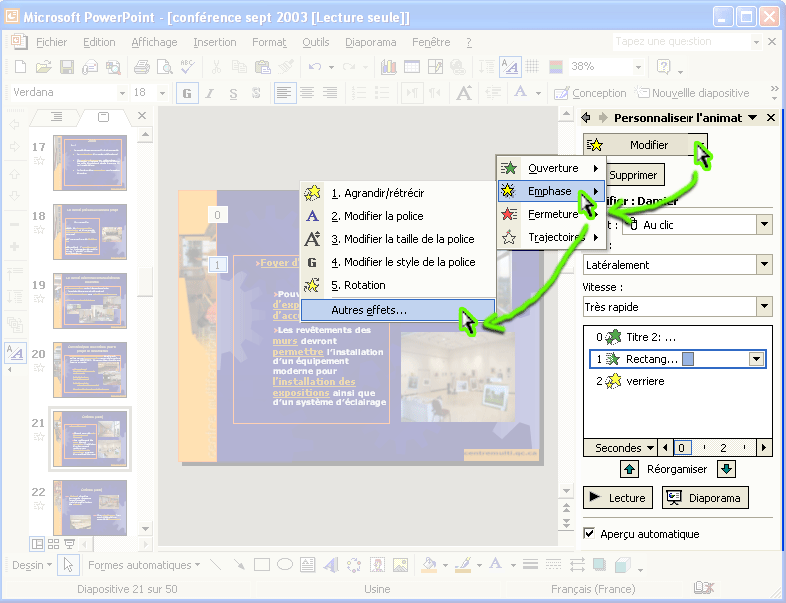
La fenêtre qui s'ouvre vous offre plusieurs options d'animation. Assurez-vous de cliquer sur l'option "Aperçu de l'effet" dans le bas de la fenêtre pour prévisualiser l'effet choisi.
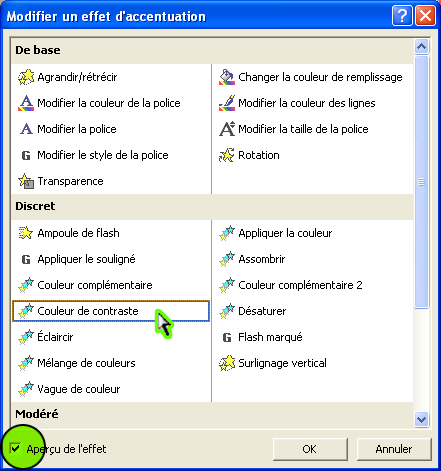
Cliquer sur "OK" lorsque vous êtes satisfait. Vous pourrez modifer plusieurs autres options dans le volet principal des effets.
Modifiez l'entrée en jeu des différents objets. Choisissez un des éléments animés dans le volet Office, puis définissez son option de "Début" dans le haut du volet (voir ci-bas). Vous pouvez démarrer l'objet animé:
- avec un clic de souris
- en même temps que l'animation précédente
- juste après l'animation précédente (pas besoin de clic de souris)
Voici la procédure à suivre pour modifier l'entrée de jeu:
- Choisissez l'objet à modifier
- Cliquez le triangle d'options
- Sélectionnez l'option désirée
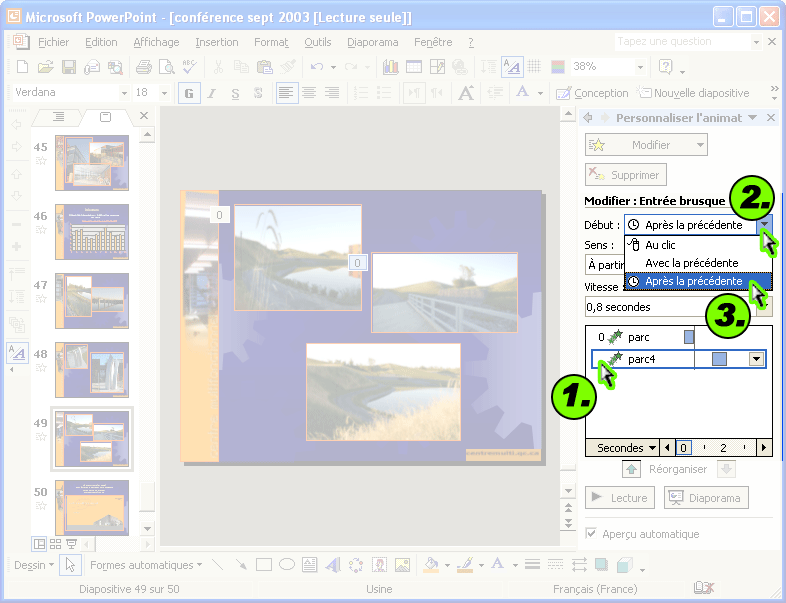
Tutoriel Conçu et Réalisé par
© Dominic Girard, 2004